Susijusios temos
Saugyklos kvotos | Kas įtraukta | Sumažinkite saugyklą | Viršijate kvotą? | Padidinti kvotą | DUK apie saugyklą
Jei debesies saugykla pilna
Jei debesies saugykla pilna, turėsite sumažinti turimų failų kiekį arba dydį arba įsigyti daugiau saugyklos vietos.
Norėdami sumažinti saugyklos kiekį, atlikite toliau nurodytus veiksmus.
-
Patikrinkite savo paskyrą, kad įsitikintumėte, ar nesibaigė "Microsoft 365" prenumeratos arba "Samsung 100 GB Bonus" galiojimas. Jei jo galiojimo laikas baigėsi, turėsite atnaujinti, kad gautumėte tiek pat saugyklos vietos.
Prisijungti, prisijunk -
Atidarykite Outlook.com ir peržiūrėkite kiekvieną paskyros aplanką. Patikrinkite didžiausius el. laiškus su priedais ir peržiūrėkite kiekvieną aplanką, surūšiuotą pagal dydį.
Atidaryti Outlook.comPatarimas: El. laiškams, siunčiamiems su dideliais priedais, naudojama daugiau saugyklos debesyje. Norėdami panaikinti priedą, turite panaikinti el. laišką.
-
Peržiūrėkite išsiųstus elementus ir rūšiuokite juos pagal dydį. Nepamirškite patikrinti ir kitų aplankų.
Atidaryti išsiųstus elementus -
Ištuštinkite nepageidaujamą el. paštą ir pasirinkite Ištuštinti aplanką.
Atidaryti nepageidaujamą el. paštą -
Prisijunkite prie "OneDrive" ir eikite į Valdyti saugyklą, kad pamatytumėte, kas užima vietos.
Tvarkyti saugykląPatarimai:
-
Ieškokite didelių failų, ZIP ar kitų nebereikalingų archyvų.
-
Šiukšlinė taip pat padeda naudoti debesies saugyklą.
-
Perkelkite nereikalingus failus iš "OneDrive" – toliau rasite gerų saugyklos tvarkymo patarimų.
-
-
Eikite į "OneDrive" šiukšlinę ir pasirinkite Ištuštinti šiukšlinę.
"OneDrive" šiukšlinės atidarymasPastabos:
-
Kai panaikinsite nepageidaujamus failus, gali praeiti 24 valandos, kad kvotos būtų atnaujintos.
-
Jei pašalinote tiek, kiek galite, ir vis dar viršijate kvotą, turėsite įsigyti daugiau saugyklos vietos.
-
-
Peržiūrėkite savo naudojimą. Patikrinkite, ar jūsų "OneDrive" fotoaparato aplanke nėra daug nepageidaujamų vaizdo įrašų, ekrano kopijų ar vaizdų, įrašytų iš socialinės medijos.
Jei saugyklos kvota neatnaujinta, patikrinkite "OneDrive" svetainę arba eikite į Outlook.com ir pasirinkite El. pašto saugykla.
Taip pat galite patikrinti savo saugyklą naudodami "Outlook" mobiliųjų įrenginių programėlę:
-
Uždaryti programėlę (perbraukite ją)
-
Dar kartą atidarykite programėlę
-
Bakstelėkite savo profilio pseudoportretą viršuje kairėje
-
Bakstelėkite parametrai
-
Bakstelėkite savo paskyrą
-
Po antrašte Saugykla bakstelėkite prenumeratos tipą (tai bus nemokamas planas arba "Premium"), kad priverstinai atnaujintumėte naujausią saugyklą.
Pastaba: Jei paskyra užrakinta, gali užtrukti iki 2 valandų po papildomos saugyklos įsigijimo, kad būtų rodoma nauja kvota. Jei kvota nebuvo atnaujinta po 4 valandų, susisiekite su mumis.
Prieš pradėdami naikinti failus atkreipkite dėmesį, kad kai kurių failų nereikia arba nereikia kurti jų atsarginių kopijų "OneDrive".
"Outlook" duomenų failai
"Outlook" duomenų failai netinka saugoti jūsų "OneDrive", nes juos dažnai atidarė programa, todėl bandant juos sinchronizuoti kompiuteris gali sulėtėti ir užblokuoti sinchronizavimą. Sužinokite, kaip pašalinti "Outlook" .pst duomenų failą iš "OneDrive".
Suglaudinti archyvai
Suglaudinti failai, pvz., 7Z, RAR, TAR ir ZIP, gali užimti mažiau vietos nei jų turinys, tačiau sutaupysite vietos, jei taip pat pašalinsite pradinį turinį. Jei turite pradinius failus ir suglaudintą archyvą, galite panaikinti vieną ar kitą.
Atsisiuntimai
Kiekvieną kartą atsisiunčiant failą iš interneto, jis saugomas jūsų kompiuteryje. Jei nenurodysite kitos vietos, ji bus saugoma aplanke Atsisiuntimai. Kai kuriuos failus galima saugiai pašalinti, nes juos vėl galima rasti atsisiuntimo šaltinyje, pvz., diegiant programą ir nustatant failus.
Kiti failai
Jei nenorite įtraukti visų savo failų ir aplankų į "OneDrive", galite perkelti aplankus į vietą iš "OneDrive" aplanko.
-
Atidarykite Failų naršyklė arba ieškiklį.
-
Pasirinkite failus arba aplanką, kurį norite perkelti.
-
Vilkite pažymėtą sritį į naują aplanką ir atleiskite.
Pastabos:
-
Užtrukkite failų perkėlimą, kad jų nebūtų galima paleisti netinkamoje vietoje. Paspauskite CTRL + Z, kad anuliuotumėte paskutinį failo perkėlimą.
-
Perkėlus failą, gali būti, kad programėlė, susieta su failu, negalės jo rasti, jei jis yra sąraše Naujausi.
-
Failų, perkeltų iš "OneDrive", atsarginės kopijos sukurtos ir neapsaugotos. Jei jūsų kompiuteris neveikia, turinys gali būti negrįžtamai prarastas. Failai, pašalinti iš "OneDrive", laikomi "OneDrive" šiukšlinėje iki 30 dienų – sužinokite, kaip juos atkurti.
Mobilusis įrenginys
Tai gali būti per paprasta tiesiog sukurti atsargines kopijas kiekvieną nuotrauką, ekrano kopiją, pranešimų vaizdas ir socialinės žiniasklaidos Meme, bet atsarginės kopijos viską be mažai valymo dabar ir tada gali sukelti didžiulį kiekį švaistomos vietos.
Patarimai:
-
Apsvarstykite, ar reikia įtraukti visus vaizdus į "Android" fotoaparato kadrų atsarginę kopiją. Sužinokite daugiau.
-
Kas mėnesį ištraukite atsarginę fotoaparato kopiją – naudokite OneDrive.com nuotraukų peržiūros priemonę, o ne fotoaparato aplanką mobiliajame įrenginyje.
Tai gali būti per paprasta tiesiog sukurti atsargines kopijas kiekvieną nuotrauką, ekrano kopiją, pranešimų vaizdas ir socialinės žiniasklaidos Meme, bet atsarginės kopijos viską be mažai valymo dabar ir tada gali sukelti didžiulį kiekį švaistomos vietos.
Patarimai:
-
Apsvarstykite, ar reikia įtraukti visus vaizdus į "Android" fotoaparato kadrų atsarginę kopiją. Sužinokite daugiau.
-
Kas mėnesį ištraukite atsarginę fotoaparato kopiją – naudokite OneDrive.com nuotraukų peržiūros priemonę, o ne fotoaparato aplanką mobiliajame įrenginyje.
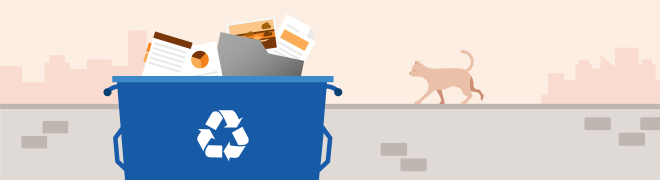
Nesijaudinkite, jei netyčia panaikinsite „OneDrive“ failus, išsiųsime jums el. laišką, jei pastebėsime, kad panaikinta daug failų, ir visada galėsite atkurti failus po 30 dienų. Sužinokite, kaip tai padaryti.
Panaikinus Outlook.com el. laišką, jis perkeliamas į atkuriamų elementų saugyklą. Norėdami visam laikui ištrinti visus panaikintus elementus , taip pat turite išvalyti visus atkuriamus elementus. Sužinokite, kaip tai padaryti.










